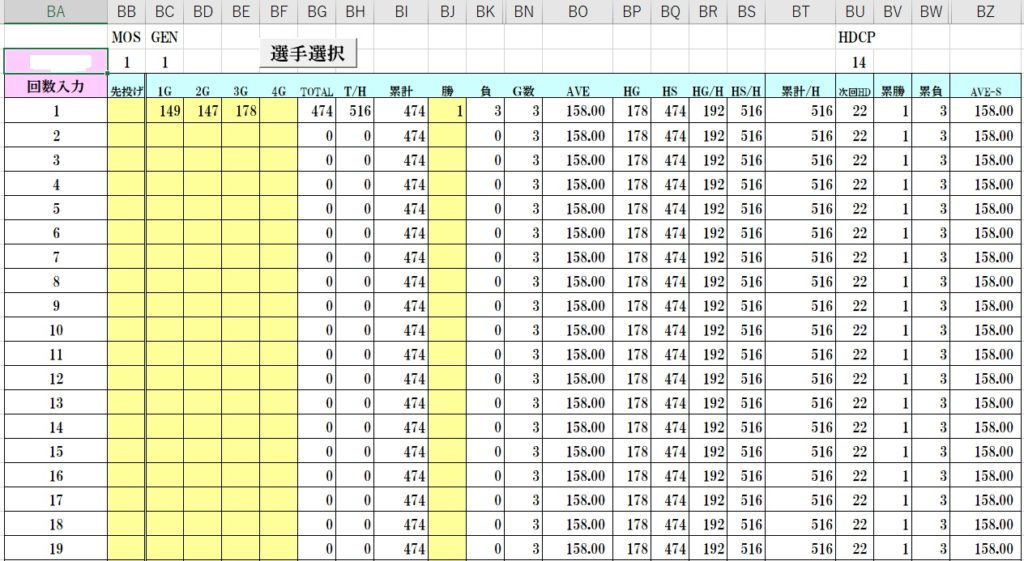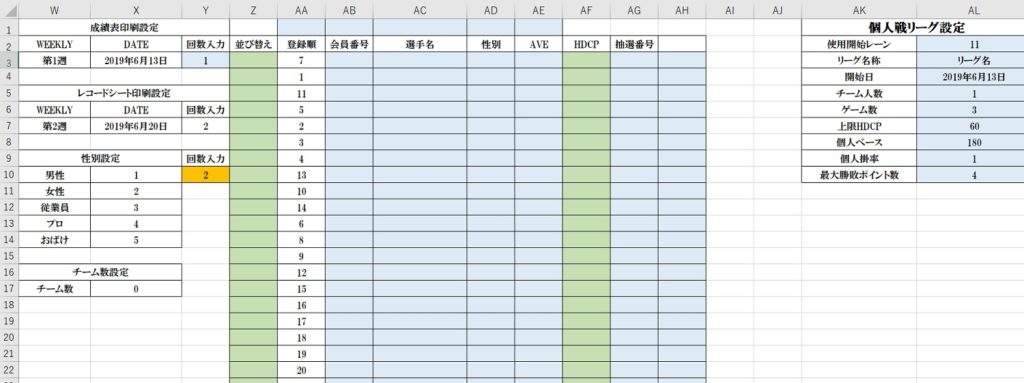ボウリングハンデキャップ込みスコアーを計算する方法

3ゲームトータルスコアーの計算ができるようになったら、次はHDCP込みスコアー計算ができるようにエクセルを作りましょう。
前回作った3ゲームトータルのセルを利用してエクセル数式を作っていきます。
セルの値を数式に組み込んで変化に対応させる
HDCP込みスコアーを計算するならば、下記の条件をクリアさせればいいのです。
- 3ゲームトータルの数字
- HDCPを3倍(3ゲーム分)にした数字を3ゲームトータルに足す
- 未登録選手やBL(ブラインド)の時はスコアー「0」にする
この3つをクリアすれば3ゲームトータルのHDCP込みスコアーが計算されますね。
では、前回同様下記画像を参考に話を進めていきましょう。
3ゲームトータルの数字
これは、3ゲームのスコア合計計算(SUM関数)のページですでに書いているので、重複するのでここでは省略します。

計算された3ゲームトータルの数字は「セルBG4」に計算されて表示しています。
HDCPを3倍(3ゲーム分)にした数字を3ゲームトータルに足す
通常HDCPは1ゲームあたりの数字なので、3ゲーム制のリーグならば、3倍にする必要があります。
画像のようにHDCPがセル「BU2」に14と、表示してあるのでHDCPを3倍にするには「×3」つまり(BU2*3)としても間違えではありません。
画像を見てもらうと気づくと思いますが、4G目を入力する項目があります。
これは、4G制にも対応させているので、この場合はHDCPが×4になるので、「BU*4」ですね。
このように3G制にも4G制にも両方に対応させるには、このままでは使えませんので、リーグ設定をする場所を作っておいてそのセルの値を反映させる、つまり、下記画像のようにします。
セル「AL6」にゲーム数を入力するようにしてあげて、「BU2*AL6」とすると、ゲーム数が3でも4でもAL6の値を掛け算に使うのでどちらも対応可能となります。
ここまでのエクセル数式は、3ゲームトータル(BU4)にHDCP(BU2)×ゲーム数(AL6)となり、
となります。
ただし、このままだと未登録選手やBL(ブラインド)の時でもHDCPを3ゲーム分した数字がHDCP込みスコアー合計に常に表示されてしまいますので、使い物になりません。
スポンサーリンク
未登録選手やBL(ブラインド)の時はスコアー「0」にする
ここでは条件に応じて答えを分岐して表示する「IF関数」を使って、ブラインドなどに対応できるようにします。
条件に応じてって面倒な言葉を使わないで、書くと・・・
もし、投げていない(スコアーが空欄)だったら、「0」を入力、そうでなかったら(スコアー入力済み)ならば、計算された数字を入力する
って、書くとわかりやすいかな?では数式を使って書きましょう。
COUNT(BC4:BF4)=0で、セルBC4~BF4で数字が入っているセルを数えて「0」って事です。
これで、HDCP込みスコアーが3ゲーム制でも4ゲーム制でも両対応になった成績表ができますよね。
次は勝敗ポイントの計算をしましょう

エクセルで作るリーグスタンディングへ戻って続きを見ましょうね

スポンサーリンク